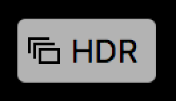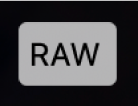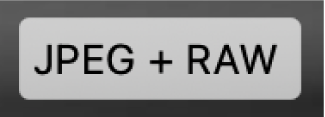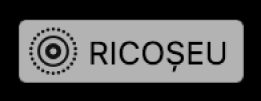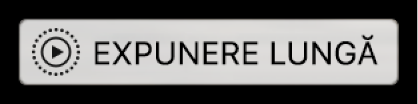Adăugarea titlurilor, legendelor și altor informații în poze folosind aplicația Poze pe Mac
Puteți vizualiza și adăuga informații despre pozele dvs. De exemplu, puteți vedea data și ora la care a fost făcută o poză, informații despre camera care a făcut poza și ecusoanele care indică starea pozei. Puteți să adăugați titluri și subtitrări pozelor, să adăugați sau modificați locurile fotografiilor și să modificați informațiile despre data și ora acestora. Puteți să selectați mai multe fotografii și să modificați sau să adăugați informații despre acestea la toate deodată.
Sfat: puteți adăuga legende text, date, săgeți și alte forme direct într-o poză folosind instrumentele Marcaj. Consultați Utilizarea funcționalității Marcaj pentru a scrie sau a desena pe o poză.
Vizualizarea și adăugarea de informații despre poze
Puteți utiliza fereastra Informații pentru a vizualiza sau pentru a modifica informațiile despre poze.
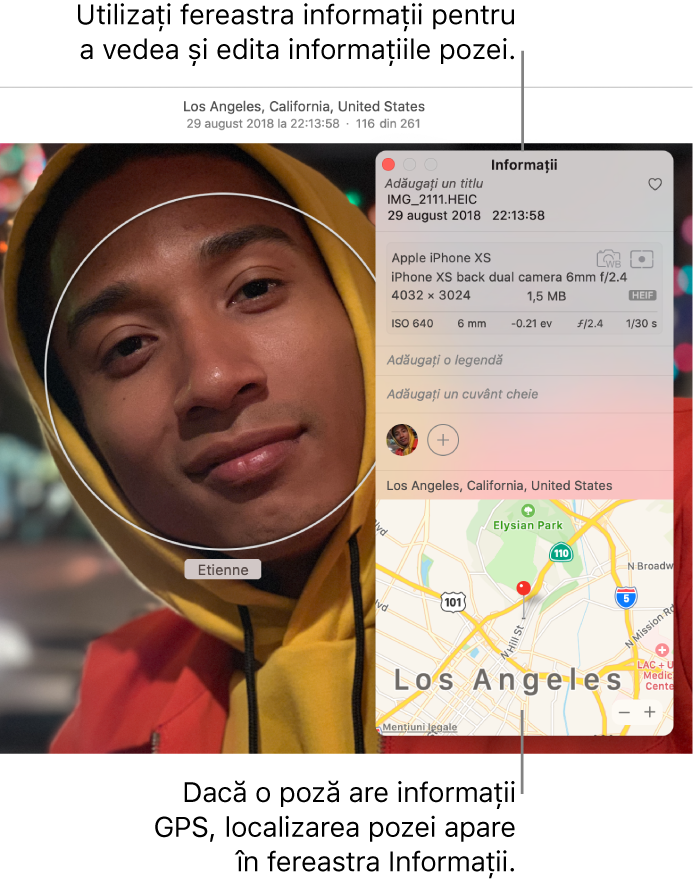
În aplicația Poze
 de pe Mac, faceți dublu clic pe o poză pentru a o vizualiza, apoi faceți clic pe butonul Informații
de pe Mac, faceți dublu clic pe o poză pentru a o vizualiza, apoi faceți clic pe butonul Informații  din bara de instrumente sau apăsați Comandă-I.
din bara de instrumente sau apăsați Comandă-I.Modificați una dintre opțiunile următoare:
Titlu: Introduceți un nume în câmpul Titlu din partea de sus a ferestrei Informații.
Sfat: pentru a adăuga rapid titluri pozelor direct din fereastra principală Poze, alegeți Vizualizare > Metadate > Titluri, faceți clic pe câmpul care apare sub o poză când țineți cursorul deasupra ei, apoi tastați un nume.
Legendă: Introduceți o legendă în câmpul Legendă.
Favorită: Faceți clic pe butonul Favorită
 pentru a marca poza drept favorită (poza va apărea în albumul Favorite). Faceți clic din nou pe buton pentru a anularea marcarea.
pentru a marca poza drept favorită (poza va apărea în albumul Favorite). Faceți clic din nou pe buton pentru a anularea marcarea. Cuvinte cheie: Introduceți cuvinte cheie în câmpul Cuvinte cheie. În timp ce tastați, Poze sugerează cuvinte cheie pe care le-ați utilizat anterior. Apăsați Enter când ați terminat un cuvânt cheie.
Pentru a elimina un cuvânt cheie, selectați-l și apăsați Șterge.
Persoane: Faceți clic pe butonul Adaugă
 și tastați un nume pentru a identifica o persoană.
și tastați un nume pentru a identifica o persoană. Pentru a identifica mai multe persoane într-o poză, faceți clic pe butonul Adaugă
 și trageți identificatorul de chip peste fiecare persoană pe care doriți să o identificați.
și trageți identificatorul de chip peste fiecare persoană pe care doriți să o identificați.Amplasament: Introduceți un loc în câmpul Localizare. De asemenea, puteți copia și lipi informațiile despre localizare. Pentru a schimba locul, căutați un alt loc sau trageți un reper pe hartă. (Nu puteți atribui un loc în cazul în care computerul nu este conectat la internet.)
Afișarea titlurilor, altor metadate și ale ecusoanelor
Puteți afișa titlul pe care îl atribuiți pozelor, metadatele (informații despre fiecare poză, precum titlul sau numele de fișier) și insigne care indică dacă poza a fost editată, dacă are cuvinte cheie adăugate, etc.
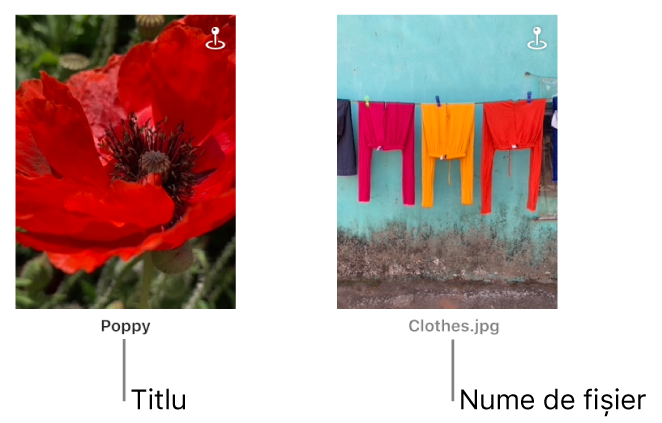
În aplicația Poze
 de pe Mac, selectați Vizualizare > Metadate > [nume metadate].
de pe Mac, selectați Vizualizare > Metadate > [nume metadate].
Ecuson | Semnificație | ||||||||||
|---|---|---|---|---|---|---|---|---|---|---|---|
| Poza a fost modificată. | ||||||||||
| Poza a avut cuvinte cheie aplicate. | ||||||||||
| Locul pozei a fost identificat pe hartă. | ||||||||||
| Poza a fost marcată ca favorită. | ||||||||||
| Articolul este un videoclip, la ralanti sau cu timp accelerat. | ||||||||||
| Poza originală este stocată în alt loc (nu în biblioteca Poze de pe Mac). | ||||||||||
| Poza originală a fost făcută ca poză cu gamă dinamică înaltă (HDR), care combină trei poze făcute la expuneri diferite. | ||||||||||
| Poza originală a fost făcută ca poză RAW. Ecusonul apare drept JPEG + RAW când poza a fost făcută ca fotografie RAW care include o versiune JPEG. | ||||||||||
| Articolul este o poză Live Photo. | ||||||||||
| Articolul este o poză Live Photo configurată la Ricoșeu. | ||||||||||
| Articolul este o poză Live Photo configurată la În buclă. | ||||||||||
| Articolul este o poză Live Photo configurată la Expunere lungă. | ||||||||||
| Articolul este o poză portret. | ||||||||||
Modificarea datei și orei unei poze
Puteți schimba data și ora asociate cu o poză - de exemplu, atunci când călătoriți într-un loc cu alt fus orar și camera dvs. atribuie pozelor date și ore corecte pentru reședința dvs, nu pentru locul pe care l-ați vizitat.
În aplicația Poze
 de pe Mac, selectați pozele pe care doriți să le modificați.
de pe Mac, selectați pozele pe care doriți să le modificați.Selectați Imagine > Ajustează data și ora.
Sfat: Puteți și să faceți dublu clic pe data care apare în fereastra de informații pentru a schimba data. Pentru a afișa fereastra de informații a unei poze, faceți dublu clic pe poză, apoi faceți clic pe butonul Informații
 din bara laterală.
din bara laterală. Introduceți data și ora pe care le doriți în câmpul Ajustat.
Dacă este necesar, faceți clic pe un fus orar de pe hartă și selectați cel mai apropiat oraș.
Faceți clic pe Ajustează.
Eliminarea localizării unei poze
Puteți elimina informații despre localizare aferente unei poze sau îi puteți restaura informațiile inițiale.
În aplicația Poze
 de pe Mac, selectați pozele pe care doriți să le modificați.
de pe Mac, selectați pozele pe care doriți să le modificați.Selectați Imagine > Localizare, apoi selectați Ascunde localizarea sau Revino la localizarea inițială.
Dacă ați atribuit manual informații de localizare unei poze care nu avea astfel de informații, opțiunea Revino la localizarea inițială elimină informațiile respective.